Mākoņa plūsmas kopīgošana
Kopīgojiet mākoņa plūsmu ar citiem lietotājiem savā organizācijā un vieslietotājiem, lai arī viņi varētu gūt labumu no jūsu izveidotās automatizācijas. Ir trīs galvenie veidi, kā koplietot mākoņa plūsmu Power Automate:
- Pievienojiet īpašnieku mākoņa plūsmai.
- Kopīgojiet mākoņa plūsmu, izmantojot tikai palaišanas privilēģijas.
- Kopīgojiet mākoņa plūsmas kopiju.
Priekšnoteikumi
- Lai koplietotu mākoņa plūsmu, jums ir jābūt vai nu licencei (izņemot bezmaksas licenci), vai sētai licencei Power Automate (Dynamics 365 Enterprise plāni, Dynamics 365 Professional plāni, Dynamics 365 Team dalībnieks,(audekla un modeļa vadītas programmas)- Katrai programmai plāni,katram lietotāja plānam,1 Office 365 Power Apps . plānam (vectēvam), 2. plānam ( Power Apps vectēvam), Power Apps Power Apps Windows licencēm).
- Jums ir jābūt satura veidotājam vai īpašniekam, lai pievienotu vai noņemtu īpašniekus no mākoņa plūsmas.
Par iegultiem un citiem savienojumiem
Mākoņa plūsmā izmantotie savienojumi iedalās divās kategorijās:
- Iegults: šie savienojumi tiek izmantoti plūsmā.
- Cits: šie savienojumi ir definēti mākoņa plūsmai, bet tajā netiek izmantoti.
Ja pārtraucat izmantot savienojumu mākoņa plūsmā, šis savienojums tiek parādīts sarakstā Citi savienojumi , kur tas paliek, līdz īpašnieks to atkal iekļauj plūsmā. Lai veiktu izmaiņas iegultajos savienojumos, izpildiet darbības, kas norādītas sadaļā Savienojuma modificēšana tālāk šajā rakstā.
Savienojumu saraksts tiek parādīts mākoņa plūsmas rekvizītu īpašnieku sarakstā.
Īpašnieka pievienošana mākoņa plūsmai
Īpašnieka pievienošana mākoņa plūsmai ir visizplatītākais veids, kā koplietot mākoņa plūsmu. Jebkurš mākoņa plūsmas īpašnieks var veikt šādas darbības:
- Skatiet skrējiena vēsturi.
- Pārvaldiet plūsmas rekvizītus (piemēram, sāciet vai apturiet plūsmu, pievienojiet īpašniekus vai atjauniniet savienojuma akreditācijas datus).
- Rediģējiet plūsmas definīciju (piemēram, pievienojiet vai noņemiet darbību vai nosacījumu).
- Pievienojiet vai noņemiet citus īpašniekus (bet ne plūsmas veidotāju), tostarp vieslietotājus.
- Dzēst plūsmu.
Ja esat mākoņa plūsmas veidotājs vai īpašnieks, tā ir norādīta cilnē Grupas plūsmas Power Automate.
Piezīmes
Koplietojamos savienojumus var izmantot tikai tajā plūsmā, kurā tie tika izveidoti.
Īpašnieki var izmantot pakalpojumus mākoņa plūsmā, bet nevar modificēt cita īpašnieka izveidotā savienojuma akreditācijas datus.
Lai mākoņa plūsmai pievienotu papildu īpašniekus, veiciet tālāk norādītās darbības.
Piesakieties un Power Automate pēc tam atlasiet Manas plūsmas.
Atlasiet plūsmu, kuru vēlaties kopīgot, atlasiet vertikālo daudzpunkti (⋮) un pēc tam atlasiet Kopīgot.
Ievadiet tās personas vai grupas vārdu, e-pasta adresi vai grupas nosaukumu, kuru vēlaties pievienot kā īpašnieku.
Atlasītais lietotājs vai grupa kļūst par plūsmas īpašnieku.
Apsveicam — jūs esat izveidojis savu komandas plūsmu!
Saraksta kā līdzīpašnieka pievienošana
Varat pievienot SharePoint sarakstus kā mākoņa plūsmas līdzīpašniekus, lai visi, kam ir rediģēšanas piekļuve sarakstam, automātiski saņemtu rediģēšanas piekļuvi plūsmai. Kad plūsma ir kopīgota, varat vienkārši izplatīt saiti uz to. Papildinformācija:Apmācība: saraksta izveide un iestatīšana SharePoint
Izmantojiet sarakstu, kad plūsma ir savienota SharePoint, un izmantojiet grupu visos pārējos gadījumos.
Svarīgi
- SharePoint lai palaistu plūsmas , lietotājiem ir jābūt rediģēšanas atļaujai vai jābūt grupas Dalībnieki vai Īpašnieki SharePointdalībniekam.
- Saraksta pievienošana kā līdzīpašniekam nav pieejama GCC High un DoD nomniekos.
Īpašnieka noņemšana
Noņemot īpašnieku, kura akreditācijas dati tiek izmantoti, lai piekļūtu Power Automate pakalpojumiem, ir jāatjaunina šo savienojumu akreditācijas dati, lai plūsma turpinātu darboties pareizi. Lai uzzinātu vairāk, dodieties uz Savienojuma modificēšana.
Plūsmas detalizētās informācijas lapas sadaļā Īpašnieki atlasiet Rediģēt.
Atlasiet Dzēst (atkritne) īpašniekam, kuru vēlaties noņemt.
Apstiprinājuma dialoglodziņā atlasiet Noņemt.
Apsveicam — noņemtais lietotājs vai grupa vairs netiek norādīta kā plūsmas īpašnieks.
Savienojuma modificēšana
Iespējams, mākoņa plūsmā būs jāmaina savienojuma īpašnieks, ja noņemsit esošo īpašnieku vai vienkārši vēlēsities izmantot citu kontu, lai pieteiktos darbībai vai trigerim.
Dodieties uz plūsmu, kuru vēlaties modificēt.
Atlasiet Rediģēt.
Atlasiet daudzpunkti (...) darbībā, kurā vēlaties rediģēt savienojumu.
Ja jums jau ir savienojums, atlasiet to; ja tā nav, atlasiet Pievienot jaunu savienojumu, lai izveidotu jaunu savienojumu, un pēc tam atlasiet Pieteikties , lai izveidotu jaunu savienojumu .
Mākoņa plūsmas kopīgošana ar tikai palaišanas atļaujām
Tūlītējās plūsmas (tas ir, plūsmas, kas izmanto manuālu trigeri, piemēram, pogu vai atlasītu vienumu) var koplietot, izmantojot tikai palaišanas atļaujas. Nevienam lietotājam, kurš ir pievienots kā tikai palaists lietotājs, nebūs piekļuves plūsmas rediģēšanai vai modificēšanai; Viņiem būs tikai atļaujas plūsmas aktivizēšanai.
Lai pievienotu tikai izpildāmu lietotāju:
Detalizētas informācijas par plūsmu lapas sadaļā Palaist tikai lietotājus atlasiet Rediģēt.
Panelī Tikai izpildes atļauju pārvaldība norādiet lietotājus un grupas, kurām vēlaties nodrošināt tikai izpildes piekļuvi.
Kā īpašnieks varat norādīt, vai tikai palaistiem lietotājiem būs jānodrošina savi savienojumi, vai arī varat izvēlēties izmantot savienojumu, kas jau ir definēts plūsmā.
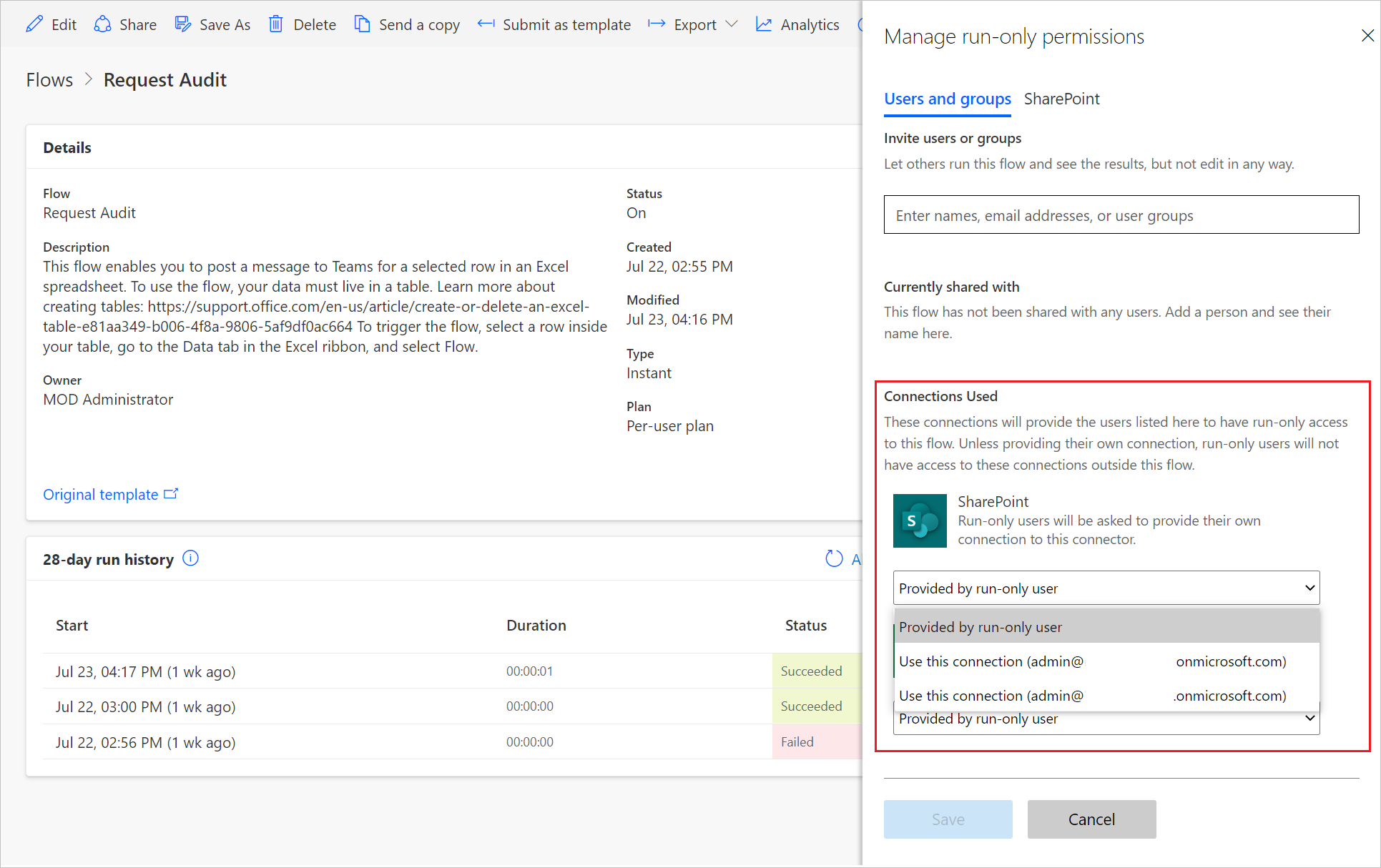
Apsveicam — lietotājam vai grupai tagad ir piekļuve plūsmas palaišanai.
Lai noņemtu tikai palaistu lietotāju:
Detalizētas informācijas par plūsmu lapas sadaļā Palaist tikai lietotājus atlasiet Rediģēt.
Panelī Tikai izpildes atļauju pārvaldība atlasiet Dzēst (atkritne) blakus lietotājam, kura piekļuvi vēlaties noņemt, un pēc tam atlasietSaglabāt.
Apsveicam — lietotājam vai grupai vairs nav piekļuves, lai palaistu šo plūsmu.
Mākoņa plūsmas kopijas nosūtīšana
Varat nosūtīt mākoņa plūsmas kopiju citam lietotājam, kurš pēc tam var izmantot plūsmas definīciju kā veidni. Tas nodrošina labu veidu, kā koplietot mākoņa plūsmas vispārējo struktūru, nekopīgojot nekādus savienojumus, vienlaikus ļaujot saņēmējam modificēt savu plūsmu neatkarīgi no jūsu, lai viņi varētu to pielāgot savām vajadzībām.
Piezīmes
Nosūtot kopiju, adresātam tiek izveidota neatkarīga plūsmas instance. Pēc plūsmas kopīgošanas piekļuvi plūsmai nevar atsaukt.
Lai nosūtītu mākoņa plūsmas kopiju
Plūsmas detalizētās informācijas lapas komandjoslā atlasiet Nosūtīt kopiju.
Panelī Nosūtīt kopiju varat rediģēt tās plūsmas nosaukumu un aprakstu, kuru vēlaties kopīgot, un norādīt lietotājus, ar kuriem vēlaties to kopīgot.

Adresāts saņems e-pasta ziņojumu, kurā būs norādīts, ka esat ar viņu kopīgojis mākoņa plūsmas veidni, un pēc tam adresāts var izveidot pats savu šīs plūsmas instanci.
BUJ
Plūsmu pārvaldība, kad lietotājs, kurš izveidoja koplietojamu plūsmu, pamet organizāciju
Ja koplietotajai plūsmai joprojām ir aktīvs īpašnieks, plūsma turpina darboties.
Piezīmes
Ja plūsma izmanto jebkādus aktīvus vai iegultus savienojumus, kas pieder lietotājam, kurš ir pametis organizāciju, šīs konkrētās darbības var neizdoties. Lai to novērstu, izpildiet darbības, kas norādītas sadaļā Savienojuma modificēšana iepriekš šajā rakstā, lai atjauninātu akreditācijas datus.
Ja plūsmai nav aktīva īpašnieka, ir jāmaina īpašnieks. Lai mainītu plūsmas īpašnieku, izveidojiet plūsmas kopiju un pēc tam ļaujiet paredzētajam īpašniekam izveidot plūsmu no kopijas.
Risinājumu zinošas mākoņa plūsmas īpašnieka maiņa
Rediģējiet detalizēto informāciju , lai mainītu ar risinājumu saistītas mākoņa plūsmas īpašumtiesības.
Ar risinājumiem nesaistītas mākoņa plūsmas īpašnieka maiņa
Lai mainītu īpašumtiesības uz mākoņa plūsmu, kas nav saistīta ar risinājumiem, ir jāizveido jauna plūsma, izmantojot eksportēšanu/importēšanu, Saglabāt kā vai Nosūtīt kopiju. Oriģinālu īpašumtiesību maiņa mākoņa plūsmām, kas nav saistītas ar risinājumiem, nav pieejama, jo īpašnieks ir daļa no plūsmas identitātes.
Koplietojiet īpašumtiesības uz mākoņa plūsmu, kas apzinās risinājumu, ar lietotāju, kurš tajā nav Dataverse
Kad koplietojat īpašumtiesības uz mākoņa plūsmu, kas apzinās risinājumu, ar lietotāju, kurš tajā nepiedalās Dataverse, šis lietotājs tiek automātiski pievienots Dataverse , lai atvieglotu koplietošanu. Noklusējuma vidē Microsoft Entra ID (Microsoft Entra ID) lietotājiem ir EnvironmentMaker loma. Vidē, kas nav noklusējuma vide, lietotāji un grupas tiek pievienoti Microsoft Entra , Dataverse bet tiem netiek automātiski piešķirta EnvironmentMaker loma. Tāpēc viņi var palaist plūsmu tikai līdz brīdim, kad administrators viņiem piešķir lomu. Ja lietotājam nav atbilstošas lomas, tiks parādīts detalizēts kļūdas ziņojums.
Vai savienojumus var nodrošināt lietotājs, kas palaiž plūsmu?
Jā. Ja savienojums ir konfigurēts tā, lai to nodrošinātu tikai palaists lietotājs, tad šo savienojumu nodrošina lietotājs, kurš palaiž (vai izsauc) plūsmu.
Vai savienojumu, ko nodrošina tikai palaists lietotājs, var izmantot cits lietotājs?
Nē. Ja savienojums ir konfigurēts tā, lai to nodrošinātu tikai palaists lietotājs, tad šo savienojumu nodrošina lietotājs , kas palaiž (vai "izsauc") plūsmu. Iegultos savienojumus izmanto visi plūsmas lietotāji, bet savienojumus, ko nodrošina tikai palaists lietotājs, izmanto tikai tas lietotājs, kurš tos nodrošina. Kad plūsma izveido savienojumu ar pakalpojumu, izmantojot savienotāju, lietotāja savienojumi, ko nodrošina tikai palaist, ļaus plūsmai darboties kā tikai palaistam lietotājam un piekļūt datiem, kuriem lietotājam ir piekļuve. Ja plūsma tiek eksportēta, tad lietotāja savienojumiem Nodrošina tikai palaists ir izsaucēja vērtība RuntimeSource.